Warum muß ich fragmentieren und wie mache ich das?
Ein normaler Datenträger, also eine Festplatte wird normalerweise zum Schreiben (speichern) und Lesen (laden) benutzt. Schreibe ich einen Text in Word oder irgend ein Textprogramm, wird der Text abgespeichert.
Mein Textprogramm hat meinen Text auf der Festplatte an einer ganz bestimmten Stelle gespeichert. Dies wäre bei einer völlig leeren Festplatte natürlich keine große Sache. Leider funktioniert das nicht ganz so einfach, denn es finden permanent Lese-, Schreib- und Löschoperationen von allen geöffneten Programmen des Computers statt
Einige Programmoperationen, wie unser Word-Text-Beispiel benötigen Speicherplatz immer wieder neu, da die zu speichernden Dateien immer größer werden. Andere Programme machen mit Lösch-Operationen Speicherplatz wieder frei, weil hier nicht mehr gebrauchte Dateien gelöscht werden. Dieses permanente Freigeben/Belegen von Speicherplätzen kann dazu führen, dass sich überall freie kleinere Lücken auf dem Datenträger bilden.
Bild 1. Verschiedene Speicherplätze der gleichen Datei
Wird nun eine ältere Datei von irgendeinem Programm gelöscht, kann es passieren das ein anderes Programm eine Datei vollständig oder zum Teil in diesen frei gewordenen Speicherplatz/ Cluster schreibt. Falls diese neue abzuspeichernde Datei nicht in diesen freigewordenen Speicherplatz/ Cluster hinein passt wird das Programm weiteren Speicherplatz suchen und den Rest der Daten an anderer Stelle hinein schreiben. Dies können je nach Größe der abzuspeichernden Datei mehrere einzelne Speicherplätze/ Cluster sein. Diese Vorgang nennt man fragmentierterte Speicherung.
Bild 2. Verschiedene Speicherplätze der gleichen Datei(rot)
Hier ist zu erkennen daß der Suchprozess nach verteilt gespeicherten Daten um ein vielfaches länger dauert als die Suche und das Laden von einem zusammen-hängenden Datensatz. Je häufiger Dateien gelöscht und neue Dateien in irgend-welche freien Lücken gespeichert werden, desto mehr Dateien sind zerstückelt gespeichert, also fragmentiert.
Bild 3. Verschiedene Speicherplätze der gleichen Datei(rot)
Somit steigt der Grad der Fragmentierung weiter an bis hin zu den ersten Fehlern, wie zum Beispiel längere Wartezeiten beim Laden und extrem langes Speichern von komplexen Dateien. Dies geschieht dadurch dass der Schreib-Lese Kopf der Fest-platte nicht zur gleichen Zeit an verschiedenen Stellen zugreifen kann und somit das Einlesen und nachfolgende Zusammensetzen immer länger dauert.
Besonders deutlich wird das Problem wenn Windows beim Herunterfahren die noch offenen Dateien abspeichern will und nur noch viele kleine Stücken Speicherplatz zur Verfügung hat.
Bild 4. Speicherplätze der gleichen Datei bei vollerer Festplatte(rot)
Um diese immer länger werdende Wartezeit des Lesens von fragmentierten Dateien zu verringern , gibt es Möglichkeiten die Festplatte aufzuräumen und die Daten zu sortieren. Hierzu sind in Microsoft Betriebssystemen kleine aber feine Hilfsprogramme vorhanden die das notwendige sogenannte defragmentieren übernehmen. Wie immer gibt es natürlich Defragmentierungs-Programme von anderen, sog. Drittanbietern die Ihre Sache auch sehr gut machen und meistens über-sichtlicher und besser bedienbar sind. Dazu gehören z.B. Speeddisk oder Defraggler etc.
Defragmentieren unter Windows XP
Bild 4. Defragmentieren mit Windows XP
Bild 5. Defragmentieren mit Windows XP
<span style="font-weight: normal;">Bild 6. Defragmentieren mit Windows XP</span>
Bild 7. Defragmentieren mit Windows XP
Bild 8. Defragmentieren mit Windows XP. Anzeige der Defragmentierung
Bild 8. Defragmentieren mit Defraggler. Anzeige der Defragmentierung
Defragmentieren unter Vista
Das Defragmentierungsprogramm kann von Hand unter Umgehung des Zeitplans über:
Start > Alle Programme > Zubehör > Systemprogramme > Defragmentierung im Hintergrund gestartet werden.
Das Defragmentieren von SSD (Solid State Disk) Speicherplatten
Eine SSD ist bekanntlichermaßen ein Halbleiter-Speicher der im Gegensatz zu einer normalen Festplatte keine beweglichen Leseköpfe hat. Jede beliebige Halbleiter-Zelle einer SSD kann gleich schnell ausgelesen werden, egal in welcher Reihenfolge die Daten der Halbleiterzellen angefordert werden. Natürlich werden auch hier die Daten in die vorhandenen, freien Speicherbereiche geschrieben und gelesen. Dadurch daß das Lesen in sehr hoher Geschwindigkeit passiert, ist die Zeit die für das Zusammensetzen der Dateienen wird vernachlässigbar. Die Defragmentierung einer SSD ist somit aufgrund der extrem kleinen Lesezugriffszeiten nicht nötig. Die Aussagen der SSD Hersteller differieren zum Thema Defragmentieren sogar deutlich.
Die Firma OCZwarnt die Nutzer seiner MLC-basierten Core-Serie vor dem Defragmentieren, Mtron empfiehlt für seine SLC-basierten Produkte ein Defragmentieren .Der Hersteller Kingston rät das Defragmentieren ab, egal ob SLC- oder MLC-Format. Auch Intel ist gegen ein Defragmentieren ihrer SSDs.
Da auch die Schreib-Lese Zugriffe bei einer SSD begrenzt sind, sieht es so aus das die Zugriffe, die ein eigentlich unnötiges Defragmentieren benötigen die Lebens-dauer einer SSD heruntersetzen würden. Bei Intel verbreitet man zum Thema Lebensdauer:
We've never seen a user write more than 20GB/day every day for five years. Our MLC SSD can allow a user to write 100GB/day every day for five years without wearing out the drive,"
(Troy Winslow, marketing manager of the NAND products groups at Intel)

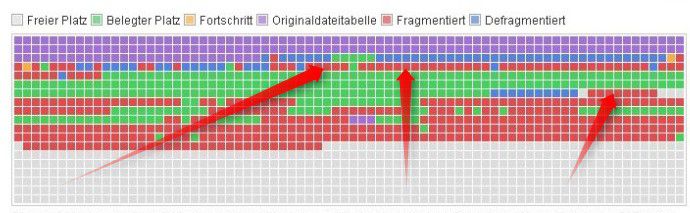





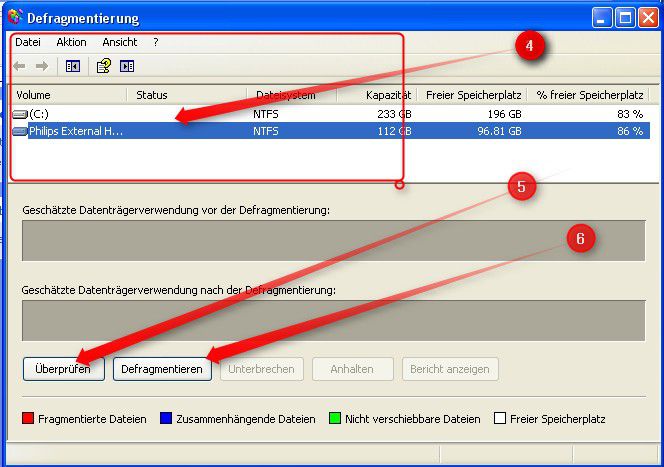


Hinterlasse einen Kommentar
Du musst angemeldet sein, um einen Kommentar schreiben zu können.